Web dizajner, programer ili jednostavan korisnik računala vjerojatno ima takvo pitanje više puta. Često postoji potreba za odabirom boje koja se koristi na bilo kojem objektu, na primjer web stranici ili samo točki na zaslonu monitora.
Postoji nekoliko osnovnih načina za predstavljanje boja, na primjer, kada je svaka boja ili nijansa označena s HTML kod i paleta boja RGB kao # FF7700. Ovo je prikaz u obliku tri para heksadecimalnih znamenki, u kojima je svaki par odgovoran za svoju boju:
prve dvije znamenke su crvene, tj. - R (crveno)
dva u sredini - zelena - G (zeleno)
zadnje dvije znamenke su plave - B (plava)
Vrlo često se koristi prikriveni prikaz boja u obliku tri znaka # F70, što će biti ekvivalentno # FF7700.
Usput, na web resursima boje su obično navedene u CSS stilovima.
Prijeđimo na odgovor na glavno pitanje - Kako saznati boju piksela na ekranu monitora ili slici?
Postoji mnogo načina...
Metoda 1. Saznajte boju u photoshopu
Dakle, napravimo “screenshot” pritiskom na tipku Print Screen (PrtSc) na tipkovnici, na mjestu gdje želimo saznati kod naše boje. Kada se pritisne tipka, sustav će snimku spremiti u međuspremnik. Možete jednostavno kopirati sliku, na primjer iz preglednika, bez PrtSc-a. Sada sve što ostaje je zalijepiti sliku iz međuspremnika u Photoshop.
Otvorite Photoshop i zalijepite sliku (Datoteka - Novo, Uređivanje - Zalijepi). Potražite Eyedropper na alatnoj traci (tipka I), a zatim kliknite lijevom tipkom miša na područje gdje želimo "ukloniti" boju. Sve je spremno! Sada ostaje otići na paletu i saznati kod boje.
Metoda 2. Saznajte boju u Paintu
Idite na Paint - umetnite sliku - koristite alat "paleta" - idite na "promijeni boje":

U našem slučaju, crvena je 252, zelena je 168, plava je 10, t.j. RGB (252,168,10) ili u HEX formatu # FCA80A.
Metoda 3. Pogledajte kod elementa u pregledniku
Opisat ću metodu za preglednik Opera. Odaberite element na web mjestu mišem i kliknite desnom tipkom miša - "Prikaži kod elementa" (Ctrl + Shift + C). Otvorit će se ploča s html i css kodom, morat ćete pronaći nešto poput "boje".

Metoda 4. Korištenje posebnih alata ili programa.
Postoji puno posebnih programa za uklanjanje boje, sviđa mi se vrlo jednostavan program pod nazivom "Pixie" težine oko 10-11 Kb. Kontrole su vrlo jednostavne. Samo trebate pomaknuti miša na željenu točku na zaslonu monitora i pritisnuti sljedeće tipke - Ctrl + Alt + C, zbog čega se kod boje kopira u međuspremnik.
Kada radite sa slikama, često morate točno odrediti boju piksela. To je potrebno za korekciju slike ili u dizajnerskom radu kako biste prilagodili shemu boja pozadine, ploča ili gumba vaše stranice na Internetu ili web stranici.
Ova usluga će vam omogućiti da saznate boju točke na mreži bez preuzimanja i instaliranja dodatnih programa. Radeći u našoj internetskoj usluzi kapaljke, možete brzo i jednostavno saznati boju bilo kojeg fragmenta slike.
Da biste to učinili, morate prenijeti sliku na stranicu. Za preuzimanje datoteke kliknite gumb "Pregledaj". Odaberite potrebnu slikovnu datoteku i kliknite "Preuzmi". Čim se slika učita, vidjet ćete je na ekranu. Zatim trebate pomaknuti pokazivač preko piksela čiju boju želite definirati. U zasebnom prozoru moći ćete vidjeti boju piksela, a polje "Trenutna vrijednost" će prikazati odgovarajući broj piksela u HTML i RGB boji piksela.
Usluga omogućuje spremanje koda boje u HTML i RGB formatu boja. Da biste to učinili, pomaknite pokazivač preko željenog piksela i kliknite lijevu tipku miša. U polju "Spremljene vrijednosti" u zasebnom prozoru možete vidjeti boju piksela, kao i spremljene vrijednosti koda piksela u HTML i RGB formatu boja.
Recenzije
| Da, čini se da nije loše, hvala |
| Norma |
| remek djelo |
| drijemati. |
| Bodovi su ti jako pomogli |
| Nezamjenjiva stvar! |
| Super! : ") Sada uvijek koristim ovaj poslužitelj ~ |
| Jako dobra stvar ;) |
| Sjajno! točno ono što je potrebno |
| cool i korisno |
| Pravo sranje |
| NE RAZUMIJEM KAKO OVDJE RADITI |
| Konačno super, savršeno |
| Zbs |
| zbs servis |
| Super usluga, Windows je proletio, svi poni kodovi su izbrisani, vraćeni bez problema) |
| odgovarati |
| Dobra usluga) |
| Izvrsna usluga kada trebate kod u boji sa slike puno pomaže. |
| Kako se zove prid |
| svi =) |
| Za vraćanje koda ponija (u kreatoru), nije baš zgodno! |
| Hvala sjajna usluga! |
| Za ponija, bajka! |
| Vrh. |
| Sve je grozno, ciljam na jednu boju, daje mi sasvim drugu boju. |
| hvala, pomoglo! |
| Hvala programerima! |
| zbs |
| kako si |
| zdravo |
| Stvar! |
| Stranica je dobra. Upravo ono što je potrebno |
| vrlo koristan alat!!! |
| Razred |
| Vrlo dobra stranica. Odmah sam proveo svoj plan |
| Zgodna stranica! |
| Cool stranica |
| zgodno |
| Zgodno, ne morate otvarati Photoshop)) |
| Hvala, koristim ovu uslugu više puta) |
| Zahvaljujući! |
| Da, zahvaljujući servisu, puno su pomogli. |
| Nevjerojatan! |
| Hej |
| Hvala vam. pomogao |
| Razred |
| Ljubav |
| Korisna stvar. |
| Korisna stvar. |
| daje pogrešne boje! |
| za ponija je tvorac pomogao |
| Fit |
| Vrlo cool, ali postoji jedno ALI. Nekad mi NE ide i napiše "trebam uzeti jednu datoteku", ali uzmem jednu datoteku._. |
| Prog je opet pomogao: D |
| za kreatora ponija i za Pony City je vrlo zgodno, preporučam |
| aha))) |
| sve po temi |
| Zab je pomogao |
| Hvala puno, brzo i bez grešaka) Samo tako nastavi) |
| agonija dečki) |
| Hvala vam |
| doo |
| Cool |
| Odlična usluga |
| Vrlo jednostavno i praktično |
| Hvala, opet si mi pomogao) |
| Sjajna aplikacija. Hvala programerima! |
| Super! Vrlo jednostavno, brzo i precizno. |
| Točno prepoznao boju na ikoni. Odlična usluga. |
| vidiš lyudmila sad sam ja, tek sad imam svoj račun, samo ne znam kako je napisan račun |
Vrsta softvera: Definicija boje
Programer/izdavač: Vlad Polyanskiy
Verzija: 1.0
iPhone + iPad: 33 rublja [Preuzmite s App Storea]
Toliko je važnih i zanimljivih stvari u životu! Nazivi boja nisu jedan od njih. Sjetite se razlika nekih ekru iz deva trebaju samo neki ljudi vrlo specifičnih zanimanja. Za sve ostale dovoljno je imati pri ruci Kolorimetar... Ovo je iPhone aplikacija koja detektira boju s fotografije, pružajući vam što više informacija o svakoj nijansi.
Sjećate li se kada ste tražili pozadinu određene boje? Ili komad odjeće za određeni dress code? Ili vam je možda potreban detalj interijera koji bi se točno uklopio u boje namještaja ili razrijedio akcente? Nova domaća aplikacija pomoći će u rješavanju svih ovih i drugih malih svakodnevnih zadataka. Kolorimetar za iPhone.


Svaki deseti muškarac suočen je s daltonizmom – nemogućnošću razlikovanja boja. Gotovo svi ostali nisu dobri u razlikovanju sorti crvene boje. I nitko od nas zapravo ne zna koje su boje tapete zalijepljene na zidove vlastitog doma. Popis nijansi ne završava tipičnim bojama olovaka iz djetinjstva. Tablica boja umber ili tapetama odijelo grullo- ne skliski prijevod s drugog jezika, već pravi nazivi stvarnih boja predmeta koji vas okružuju.


Kolorimetar djeluje jednostavno. Pokrenite program, snimite fotografiju i prijeđite prstom preko nje. Virtualno povećalo analizira boju na mjestu dodira i daje njezino kulturno ime.
Nakon što trčite po kući s iPhoneom i naučite puno novih riječi, počinjete shvaćati prednosti praktične primjene aplikacije. Možete simulirati zvuk. Također nije teško ocrtati oblik objekata na riječima. No objasniti kako se nijansa sive koja vam se sviđa razlikuje od one koju zamišlja sugovornik gotovo je nemoguće. I tu dobro dođe baza boja Kolorimetar.


Na primjer, morate kupiti pozadinu određene boje. Ili još gore: netko još Moram kupiti tapete, a ti sjediš u iščekivanju da će ti navečer kući donijeti desetak rola sasvim druge nijanse o kojoj si sanjao. Fotografiranjem predmeta i odabirom nijanse najbliže njemu možete biti sigurni da vaš partner ili pomoćnik za popravak to sigurno zna što treba kupiti.


Ponekad čak i najmanje odstupanje u boji može postati kritično. Na primjer, pri odabiru boje. Samo ime ili slika više nisu dovoljni. Trebaju nam standardi, brojke. Dobro je da sve to ima i Kolorimetar. Klikom na naziv boje otvorit će se Detaljan opis... Evo opcija nijansi u najpopularnijim modelima boja - RGB(digitalna slika) i CMYK, za tisak.


Ako ne govorimo o tekućim bojama i bojama, već o virtualnim, dizajneri će cijeniti dva dodatna parametra - HSB(nijansa, zasićenost i svjetlina) i HEX- kod boja za web stranice. Osim toga, aplikacija prikazuje tri najprikladnije boje u poznatom sustavu Pantone, znajući što, bit će vam puno lakše voditi dijalog s proizvođačem ili prodavateljem namještaja i dekora.
Za programere Kolorimetar postoji nekoliko prijedloga za daljnji razvoj. Pozadinske informacije o bojama trebale bi se kopirati u međuspremnik ili barem istaknuti kao tekst - to će vam pomoći da brzo razmijenite informacije s ljudima putem iMessagea ili e-pošte, a ne da im šaljete debelu snimku zaslona. A u sučelju ugrađene kamere prekidač za bljeskalicu neće smetati, jer se sada automatski pali, što nije uvijek dobro.


Zasigurno su web dizajneri i grafičari na internetu morali naići na različite boje ili slike koje bi željeli primijeniti u svojim projektima. Nemoguće je zapamtiti svaku varijaciju boja, a alat za kapaljku, bez kojeg to može više dizajnera, treba im pomoći!
Pomoću njega jednostavno kliknete bilo gdje na zaslonu ako želite kopirati određenu boju za vlastite potrebe, uključujući stvaranje paleta i shema boja.

S tim u vezi, želimo podijeliti 25 korisnih alata za Windows, Mac, Firefox, Chrome, iPhone i Android.
Sada ne morate pamtiti boju: samo je "zgrabite" i bacite se na posao!
Windows aplikacije
Instant Eyedropper besplatan je alat koji vam pomaže pronaći HTML kodove boja bilo kojeg piksela na vašem zaslonu. Jednim klikom kod će se kopirati u međuspremnik, nakon čega ga možete zalijepiti gdje želite.

Alat jednostavan za korištenje koji pričvršćuje povećalo na pokazivač. Pomoću njega možete povećati određeni piksel na zaslonu. Eye Dropper 3.01 pokazuje RGB, CMYK i HEX vrijednosti boja.

Osim pronalaženja vrijednosti boje bilo kojeg piksela na vašem zaslonu, Eyedropper vam omogućuje mjerenje udaljenosti između piksela. U tu svrhu možete koristiti zumiranje kako bi izračuni bili iznimno točni. Vrijednost boje automatski se sprema u međuspremnik. Dostupni formati uključuju HEX, RGB i CMYK.

Ovaj alat je savršen za monitore visoke rezolucije. Uključuje povećalo, zahvaljujući kojem možete detaljnije proučiti boju koja vas zanima. U palete se može pohraniti do 16 boja. Na raspolaganju su vam i 4 napredna miksera boja, što uvelike proširuje vaše mogućnosti. Štoviše, ovdje postoje mnoge ažurirane funkcionalnosti, kao što su miješanje i poravnavanje boja, pregled sigurne verzije svake boje i područje zumiranja koje se može promijeniti.

Brzi HTML odabir boja besplatan je alat za dobivanje boje na bilo kojem zaslonu s pregledom prije konačnog odabira. Boja će biti predstavljena u RGB i HTML formatima i kopirana u međuspremnik.

ColorPix odabire boje na vašem zaslonu i prikazuje ih u RGB, HEX, HSB i CMYK formatima. Ima ugrađeno povećalo zaslona za detaljniji i temeljitiji prikaz. Vrijednosti se automatski kopiraju u međuspremnik.

Just Color Picker nije samo vaš prosječni birač boja – on prikazuje boje u HTML, RGB, HSB / HSV i HSL formatima. Just Color Picker koristi trostruko povećalo zaslona, RGB i RYB raspon boja za prikaz trijada i komplementarnih boja, pronalaženje odgovarajućih boja, konverzije kodova boja i još mnogo toga!

To je vrlo jednostavan birač boja koji predstavlja RGB, HEX, HTML i WinAPI boje. Možete kopirati jedan ili sve od njih u međuspremnik. Alat se može minimizirati na traku s obavijestima.

Color Cop je možda mali alat, ali ima mnoštvo dostupnih opcija. Možete koristiti kapaljku da uzmete boju bilo gdje na zaslonu i upotrijebite povećalo da je povećate. Boje su dostupne u HTML hex, Delphi hex, Powerbuilder, Visual Basic, Clarion, Visual C++, RGB float i RGB int. Možete spremiti do sedam boja u povijest, pronaći dodatne boje sigurne na webu, postaviti aplikaciju u područje ikona programske trake i još mnogo toga.

ColorMania vam omogućuje da odaberete boju bilo gdje na zaslonu. Ovdje se nalazi i povećalo za pažljiviji odabir. Boje se mogu prikazati u RGB, HSV, HSL i CMYK vrijednostima. Osim toga, u paleti možete spremiti do šest boja.

Firefox dodaci
PixelZoomer je izvrstan dodatak za hvatanje boja i njihovo pretvaranje u HEX kod. Razlikuje se od sličnih alata po tome što predstavlja web stranicu u obliku snimke zaslona i zumira piksele koristeći novi CSS element.
![]()
ColorZilla se od uobičajenog alata za kapaljku razlikuje samo po tome što se nalazi u vašem pregledniku. Uz ovaj dodatak za Firefox, korisnici mogu dobiti boju bilo kojeg piksela izravno u svom pregledniku. Ugrađena paleta omogućuje vam odabir boja iz određenih skupova boja i spremanje najčešće korištenih u prilagođenu paletu.

Rainbow Color Tools uključuje elemente kao što je prepoznavač koji izdvaja slike i CSS s trenutne web stranice; napadač koji skuplja boje u RGB i HSV vrijednostima; kontrolni program koji prima boju bilo kojeg piksela u pregledniku; i konačno, knjižnica koja sortira spremljene boje prema oznakama ili url-u stranice na kojoj je boja pronađena.

Ovo je jedan od najnaprednijih alata Nvu za Firefox. Prilično je jednostavan za korištenje: samo kliknete i dobijete boju. Boje su predstavljene imenom iu HEX formatu. S Rainbowpickerom možete promijeniti nijansu, zasićenost i svjetlinu, što vam zauzvrat omogućuje stvaranje mnogih varijacija boja.
Mac aplikacije
Ono što ColourMod čini jedinstvenim je to što je dostupan u pet različitih verzija: Konfabulator, ColorMod V1.9, ColourMod V2.2, Unbranded i Personalized. Svaka verzija je dizajnirana da odgovara vašim potrebama. Konfabulator je desktop verzija dostupna za Mac i Windows. ColorMod V1.9 je widget za Mac nadzornu ploču. ColourMod V2.2 je dodatak za web aplikacije. Unbranded uklanja oznaku ColourMod, dok Personalized omogućuje dodavanje vlastitog logotipa u aplikaciju.

DigitalColor Meter je alat za Mac OS X. Ako povučete miš po zaslonu, prikazat će vrijednost boje bilo kojeg piksela. Možete postaviti format u kojem će se boja prikazati (RGB, YUV ili CIE).

Jednostavna i vrlo korisna aplikacija. Samo za sebe kaže ovo: "alat za dobivanje boje koji je Macu toliko nedostajao." Nalazi se u glavnom izborniku dok ga ne pozovete tipkom prečaca. ColorSnapper koristi povećalo za veću preciznost. Navedena boja automatski se kopira u međuspremnik i može se kasnije ponovno koristiti. Štoviše, na raspolaganju vam je oko 13 različitih formata.

Heksadecimalni odabir boja dodaje dodatnu karticu na traku boja na razini cijelog sustava i odmah možete vidjeti heksadecimalni kod bilo koje boje. Također imate mogućnost promijeniti boju pomoću skupa kratica i koristiti opciju pregleda.

Vrlo jednostavan alat koji prikazuje RGB i HEX vrijednosti. Opcionalno, možete podesiti ograničenja tako da klizač prikazuje samo sigurne boje. Ovaj se alat koristi u traci boja većine aplikacija za kakao i ugljik.

Sve je krajnje jednostavno i jasno: Pipeta vam daje priliku da uzmete bilo koju boju i kopirate je u HEX formatu. Aplikacija neće zauzimati puno prostora na vašem uređaju, a pri korištenju ne biste trebali imati poteškoća.

Chrome proširenja
Uz colorPicker, možete preuzeti boje s bilo koje web stranice, spremiti ih i kopirati u međuspremnik. Boje su predstavljene u sljedećim vrijednostima: HSB, RGB i CMYK. Web programeri će ovdje pronaći mnoge dodatne značajke, uključujući mogućnost provjere kompatibilnosti s WCAG 2, postavke u području "kapaljke" i prisutnost DOM-Explorera za brzo pronalaženje elemenata i oznaka na stranici.

Ovo proširenje ne samo da vam omogućuje da odaberete boje na bilo kojoj web stranici, već i da na nju postavite ravnala, pokazivače i skalu. Ravnila, vodilice, kapaljka za oči i birač boja ima širok raspon opcija za ravnala, pokazivače i skale, ali birač boja radi sasvim dobro sam za sebe.

Eye Dropper izvrsno je proširenje s naprednim biračem boja koji daje HSV, RGB i HEX rezultirajuće boje. Boje su pohranjene u vašoj povijesti tako da ih možete kasnije koristiti ako je potrebno ili kopirati u međuspremnik.
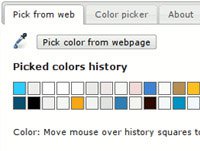
Color Pick je nevjerojatno jednostavan alat za kapaljku s ugrađenim povećalom. Proširenje će zadržati boju koju ste naveli dok ne odaberete novu. Boje su dostupne u RGB, HSL i HEX formatima.

aplikacije za iPhone
Ako ste programer s iPhoneom, Loupe vam može pomoći da pronađete inspiraciju gdje god se nalazili. Pomoću njega možete uzeti boje s fotografija u svojoj galeriji ili slika koje ste upravo snimili. Zatim možete stvoriti ćelije u boji, pohraniti vrijednosti boja i dodati bilješke koje će vam pomoći da zapamtite važne detalje.

Ovaj birač boja dobro funkcionira za stvaranje i rad s paletama na iPhoneu. Pretvara RGB, HSB i CMYK formate. Možete uzeti boje sa svog fotoaparata, fotogalerije ili Flickra. Palete se mogu dijeliti putem e-pošte i kompatibilne su s Adobe Illustratorom, Adobe Photoshopom i Microsoft Wordom.

Android aplikacije
Ovaj moćni birač boja nezamjenjiv je za dizajnere, programere i umjetnike. Podržava 7 različitih načina rada s RGB, HSV, HSL i YUV modelima boja. Možete koristiti i paletu i klizač. Boje su predstavljene u decimalnom i heksadecimalnom obliku.

LifeDropper je Android aplikacija koja može imenovati boje stvarnih objekata pomoću kamere na vašem uređaju. Boje su prikazane u RGB, CMYK i HEX vrijednostima.

To je sve!
Koja vam se od 25 pipeta predstavljenih u našem članku najviše svidjela? Možda koristite alat koji nije na našem popisu? Ako je tako, recite nam o tome!
Vrlo često kada radite sa stranicama i slikama, trebate odrediti boju bilo kojoj točki na zaslonu vašeg monitora.
Na primjer, želite napraviti boju pozadine vaše web stranice potpuno istom kao plavo nebo na fotografiji. Ili neka font naslova bude isti kao aqua. Ili obrnuto, upotrijebite boju fonta kao pozadinu za izradu bannera. Jednom riječju, postoji mnogo opcija. Pažljiv odabir boja znači puno kako u web dizajnu tako i u radu webmastera.
Odrediti boju znači pronaći njen kod. Tada se kod, ovisno o vašim ciljevima, može koristiti i u raznim grafičkim uređivačima i izravno u html kodu.
Najčešće se koristi u kojem se kod može predstaviti u decimalnim i heksadecimalnim sustavima.
Vrlo je prikladno koristiti kapaljku za određivanje boje. No, osim ovog programa, postoje i drugi pomoću kojih to možete učiniti.
Program za kapaljku Adobe Photoshop
 Mislim da malo korisnika ovog programa zna da s njim možete odrediti boju ne samo bilo koje točke na slici otvorene u uređivaču, već i bilo koje točke na zaslonu vašeg monitora.
Mislim da malo korisnika ovog programa zna da s njim možete odrediti boju ne samo bilo koje točke na slici otvorene u uređivaču, već i bilo koje točke na zaslonu vašeg monitora.
To se radi vrlo jednostavno. Otvorite ga, stvorite u njemu sliku i, bez puštanja lijeve tipke miša, pomaknite pokazivač kapaljke do mjesta na kojem se nalazi točka koju ste odabrali. To može biti bilo koja točka izvan prozora programa. Dok pomičete kursor, vidjet ćete kako se boja boje mijenja na alatu za odabir boja. Nakon odabira željene točke, otpustite tipku miša. Kliknite na okvir boja za crtež na paleti boja i pogledajte svoj kod boja.
Ova metoda određivanja boje je prikladna jer ne zahtijeva instalaciju ikakvih dodatnih programa, osim Photoshopa koji većina korisnika već ima instaliran.



